 |
| 番組録画時に、主音声はもちろん、副音声もしっかり収録可能。再生時に、主音声/副音声を選ぶことができるようになりました。2ヵ国語放送やサブ実況放送など、副音声が聞きたくなるTV番組も存分に楽しめます。
*F20のみ対応。 |
 |
|
| |
 |
| 「InterVideo WinDVD™
Creator 2 Platinum for TOSHIBA」を使えば、見ている番組をDVD-RAM、DVD-RWへダイレクトに録画できるから効率的。ハードディスクに録画する必要がないため、手間が省け、番組を見終わったと同時に保存版が完成します。再び見るときは、録画済みDVDをセットしてアイコンをクリックするだけの手軽さです。 |
 |
| ※こちらの「InterVideo
WinDVD™ Creator 2 Platinum for TOSHIBA」に関するご注意をご覧ください。 |
|
| |
 |
TV番組の録画は、インターネットでカンタンに予約可能。新聞や雑誌のTV番組欄と照らし合わせて録画予約を設定する必要がありません。インターネット上のiEPG対応TV番組表*を呼びだせば、あとは日時と番組を選択して「録」マークをクリックするだけで予約完了。スポーツやドラマなどの番組をジャンル別にした週刊番組表もあるので、見たい番組の検索もカンタンです。
*初期設定は[ONTVJAPAN]http://www.ontvjapan.com/です。番組表のご利用には、インターネット接続環境が必要です。 |
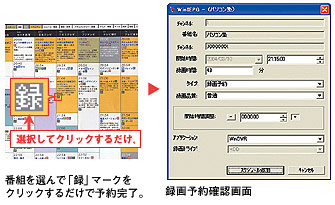 |
|
| |
 |
TV視聴中やビデオデッキなどの映像を取り込んだときに、画面の上下に発生するノイズを防ぐオーバースキャン機能を搭載。F20では「InterVideo
WinDVR™ 5 for TOSHIBA」でTV視聴中も、チラツキのない映像で楽しめます。
*F20のみ対応。 |
|
| |
 |
録画した番組は「MediaMarina*」でカンタンに検索できます。見たい番組を選んでクリックするだけで、すばやく再生スタート。録りためた番組を快適に楽しめます。
*F20のみ搭載。 |
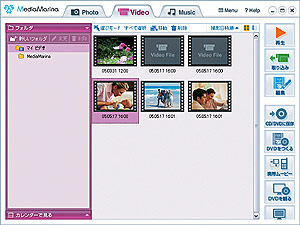 |
|
| |
 |
| Qosmioで録画した番組やDVカメラで撮影した動画を簡単に3GPP/3GPP2といったモバイルビデオ形式に変換して「携帯ムービー」を作ることが可能。録画したのに時間がなくて見れなかった番組も、通勤中や外出先で手軽に見ることができます。 |
 |
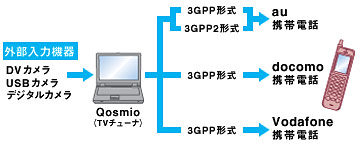 |
|
| |
 |
TV番組の録りだめも、Qosmioにおまかせください。大容量ハードディスクを搭載しているので、長時間録画に余裕で対応。G20*なら最大約181時間の録画が可能です。録画モードは「最良(約8Mbps)」「良(約4Mbps)」「普通(約2Mbps)」の3モードから選択可能。F20では、さらに「長時間(1.4Mbps)」モードにも対応。よりいちだんと長時間録画が楽しめます。
*G20/395LS。ビットレート約2MbpsでCドライブ(空き容量:約64.88GB)とDドライブ(空き容量:約99.96GB)に録画した場合の録画目安時間の合計。 |
 |
|
 |
録画
画質
モード |
ビット
レート |
F20
100GB |
E10
100GB |
G10
160GB(80GB×2) |
最大録画時間
(Cドライブ) |
最大録画時間
(Cドライブ) |
最大録画時間
(Cドライブ) |
最大録画時間
(Dドライブ) |
| 最
良 |
約8Mbps |
約17時間 |
約18時間 |
約12時間 |
約22時間 |
| 良 |
約4Mbps |
約35時間 |
約36時間 |
約24時間 |
約44時間 |
| 普
通 |
約2Mbps |
約71時間 |
約72時間 |
約49時間 |
約88時間 |
| 長時間 |
約1.4Mbps |
約101時間 |
― |
― |
― |
| 空き領域 |
約64.59GB |
約65.58GB |
約44.98GB |
約79.95GB |
|
| |
録画
画質
モード |
ビット
レート |
G20/395LS 200GB(100GB×2) |
最大録画時間
(Cドライブ) |
最大録画時間
(Dドライブ) |
RAID-0
(ストライピング)を
構築した場合の
最大録画時間 |
RAID-1
(ミラーリング)を
構築した場合の
最大録画時間 |
| 最
良 |
約8Mbps |
約17時間 |
約27時間 |
約39時間 |
約17時間 |
| 良 |
約4Mbps |
約35時間 |
約55時間 |
約79時間 |
約35時間 |
| 普
通 |
約2Mbps |
約71時間 |
約110時間* |
約159時間* |
約71時間 |
| 空き領域 |
約64.88GB |
約99.96GB |
約144.91GB |
約64.88GB |
|
| |
録画
画質
モード |
ビット
レート |
G20/390LS 160GB(80GB×2) |
最大録画時間
(Cドライブ) |
最大録画時間
(Dドライブ) |
RAID-0
(ストライピング)を
構築した場合の
最大録画時間 |
RAID-1
(ミラーリング)を
構築した場合の
最大録画時間 |
| 最
良 |
約8Mbps |
約12時間 |
約22時間 |
約28時間 |
約12時間 |
| 良 |
約4Mbps |
約24時間 |
約44時間 |
約57時間 |
約24時間 |
| 普
通 |
約2Mbps |
約49時間 |
約88時間* |
約115時間* |
約49時間 |
| 空き領域 |
約44.88GB |
約79.95GB |
約104.90GB |
約44.88GB |
|
※録画中は、ほかの番組を視聴することはできません。
※録画可能な時間はあくまでも目安であり、実際の録画時間とは異なる場合があります。
※映像を録画する際、設定したビットレートによる圧縮を行うため、直接映像を視聴する場合と比べて映像が劣化する場合があります。
*「WinDVR™ 5」で表示される録画時間とは異なります。 |
|
| |
 |
| Qosmioなら、QosmioPlayer上でTVを見ているときも、ハードディスク録画が可能。リモコンまたは本体の録画ボタンを押すだけで、録画を開始します。長時間モード(約2Mbps)なら、最大約18時間40分*1の収録が可能。録画した番組はWindows®上に転送すれば、DVDディスクへの保存も可能となります*2。 |
*1 F20のみ。QosmioPlayer領域で録画できる最大録画時間。ただし1タイトルの最長録画時間は180分ですので、180分を経過すると録画は停止します。
*2 QosmioPlayerで録画したデータをMPEGファイルとして、Windows®上に転送するには「QosmioPlayer転送ユーティリティ」をご使用ください。 |
 |
録画
モード |
品質 |
ビットレート |
最大録画時間 |
| F20 |
E10/G10/G20 |
| 高画質 |
高
↑
↓
低 |
約8Mbps |
約5時間5分 |
約4時間55分 |
| 標準 |
約4Mbps |
約9時間50分 |
約9時間40分 |
| 長時間 |
約2Mbps |
約18時間40分 |
約18時間20分 |
|
※録画可能な時間はあくまでも目安であり、実際の録画時間とは異なる場合があります。
※録画中は、ほかの番組を視聴することはできません。
※映像を録画する際、設定したビットレートによる圧縮をおこなうため、直接映像を視聴する場合と比べて映像が劣化する場合があります。 |
|
| |
 |
| 東芝独自のRAID(レベル0)は、2つのハードディスクにデータを分けて書き込むため、長時間のハードディスク録画が可能。またRAID(レベル1)では、同じデータをそれぞれのハードディスクに保存することができ、データの保護性にも優れているので、大切なTV番組などのデータも安心して保存できます。各種設定はメニューに沿っておこなうことができ、操作も容易です。 |
| * G20/390LS。ビットレート約2MbpsでCドライブ(空き容量:約64.88GB)とDドライブ(空き容量:約99.96GB)に録画した場合の録画目安時間の合計。 |
|
| |
![東芝RAID(レベル0) 長時間録画が可能。[ストライピング]](images/t_avtv17.gif) |
| 2つのハードディスクが1つのデータを交互に書き込み、処理速度は大幅にアップ。大容量データとなる長時間番組はもちろん、DVテープやVHSテープからのダビングもスムーズ。ハードディスクを酷使する動画編集などの際も快適に利用できます。 |
| |
![東芝RAID(レベル1) 大切な映像データの保存も安心。[ミラーリング]](images/t_avtv18.gif) |
| 2つのハードディスクそれぞれが、同じデータを保存。万一、一方のハードディスクが壊れてもデータが残るので、大切なTV番組などの映像データも、安心して保存できます。 |
|
